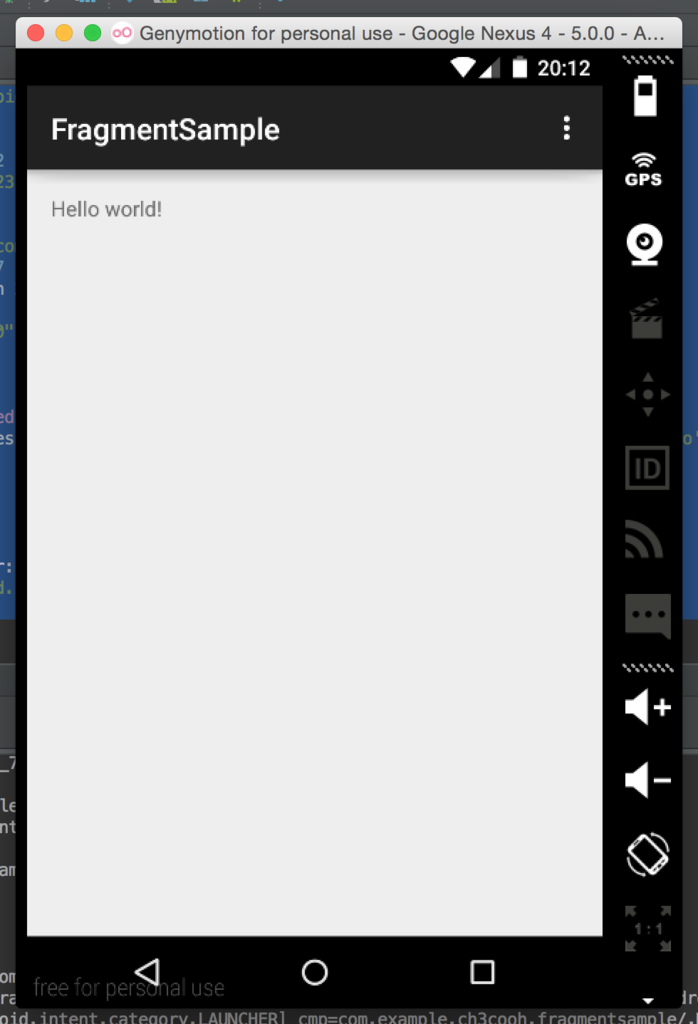Android Studioのv1.3.2を使って解説します。
Application nameには任意の名前をつけます。ここでは FragmentSample にしました。
Androidアプリのパッケージ名は、jp.ch3cooh.app_nameのように逆ドメイン記法で表します。次のCompany Domainを入力すると、自動でパッケージ名を決めてくれます。
ここではデフォルトの ch3cooh.example.com をそのまま使いましたのでパッケージ名は com.example.ch3cooh.FragmentSample になりました。
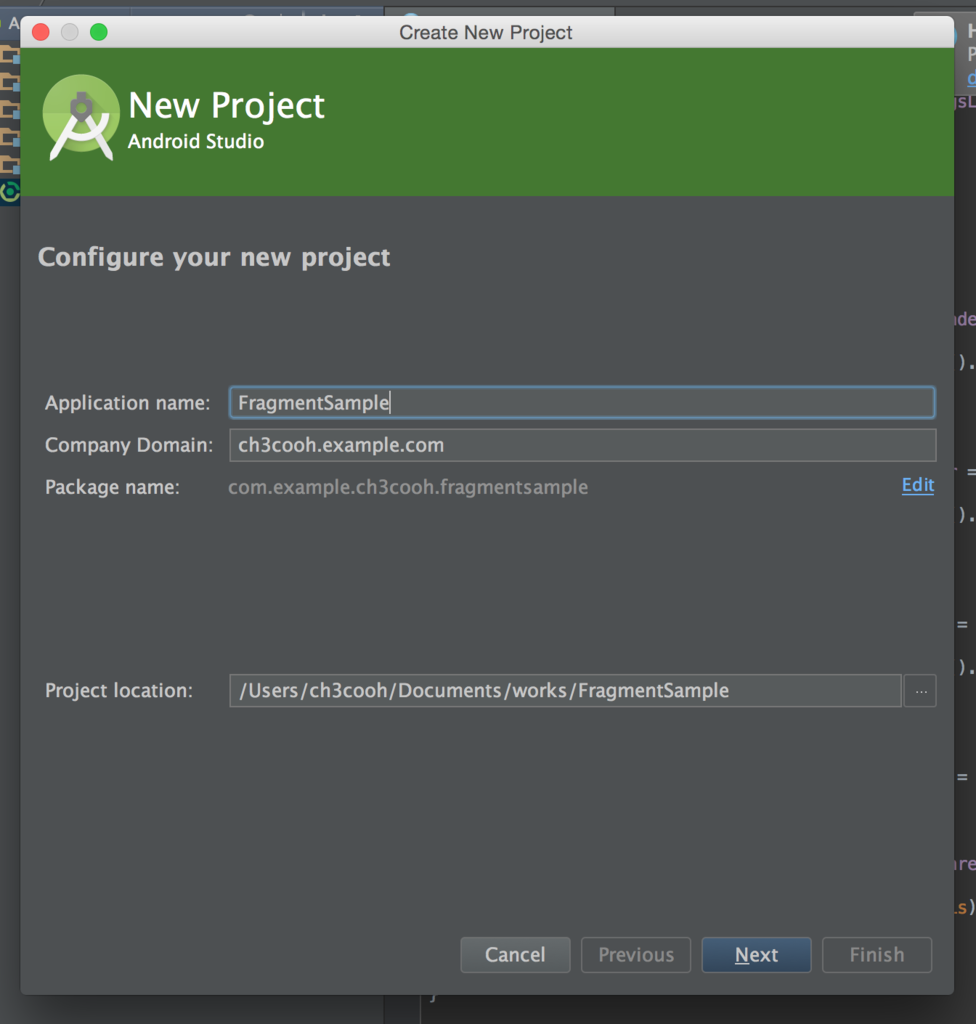
ターゲットではどのバージョンのAndroidをサポートするのかを決めます。Phone and Tableにチェックをつけて、Minimum SDKを「API 17」にしました。ダイアログ上に説明が書いている通り全体の73%をサポートすることができるので可もなく不可もなくだと思います。
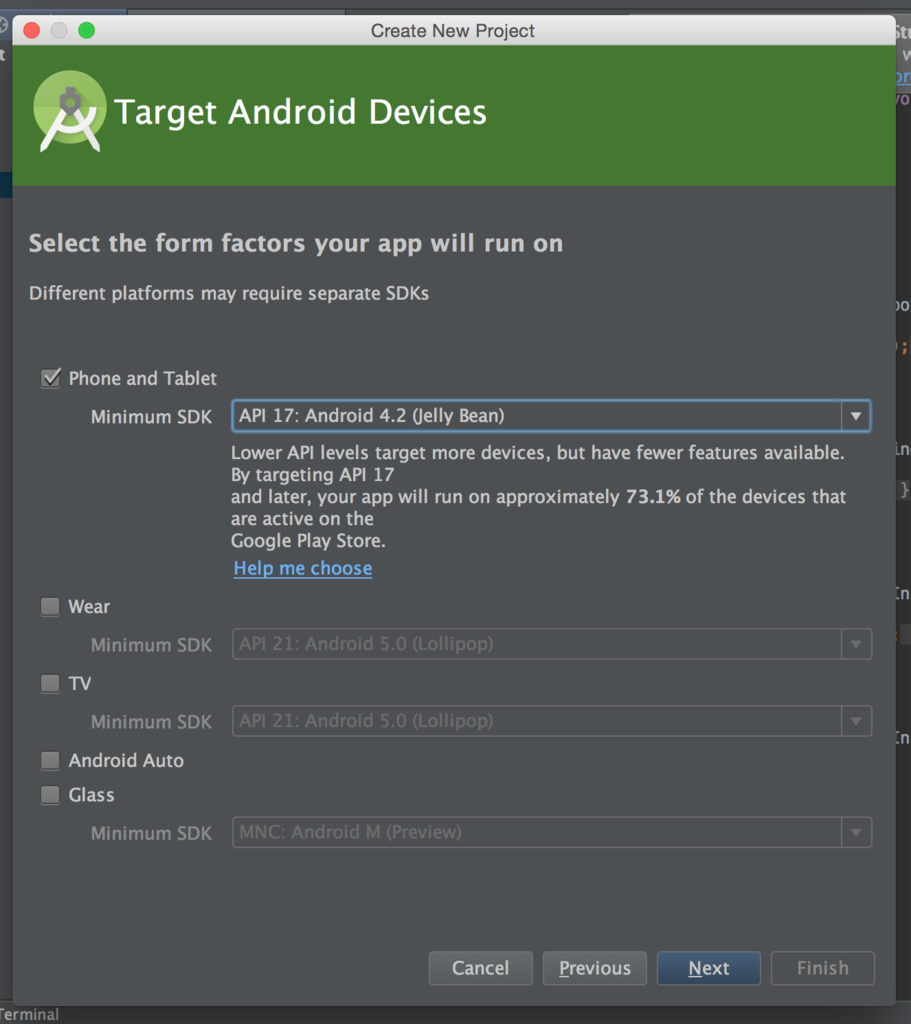
次に Blank Activity with Fragment を選択します。
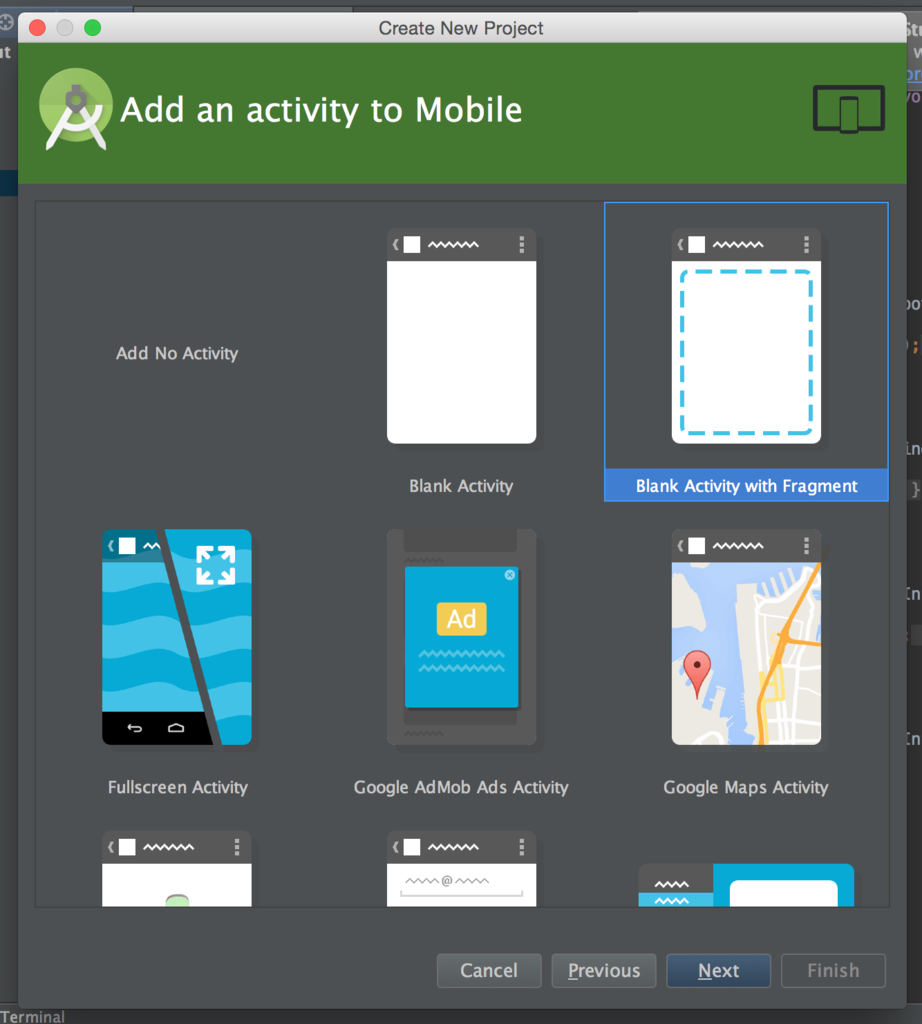
名前はそのままにします。

targetSdkVersionとサポートライブラリ(com.android.support:appcompat-v7)に 23 で、そのままだとビルドが通らないので build.gradle を書き換えます。
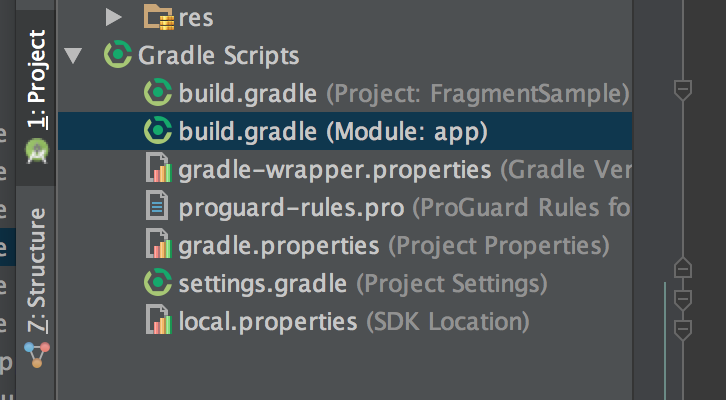
apply plugin: 'com.android.application'
android {
compileSdkVersion 22
buildToolsVersion "23.0.0"
defaultConfig {
applicationId "com.example.ch3cooh.fragmentsample"
minSdkVersion 17
targetSdkVersion 22
versionCode 1
versionName "1.0"
}
buildTypes {
release {
minifyEnabled false
proguardFiles getDefaultProguardFile('proguard-android.txt'), 'proguard-rules.pro'
}
}
}
dependencies {
compile fileTree(dir: 'libs', include: ['*.jar'])
compile 'com.android.support:appcompat-v7:22.+'
}
ツールバーの実行ボタンをクリックします。
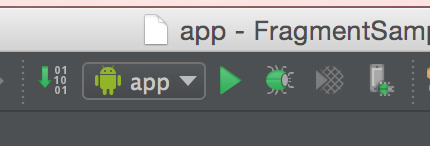
起動しました。